לעיתים, תוך כדי עבודה ייתכן שנצטרך לראות את כל החלונות שנפתחו במערכת שלנו תצוגה מקסימלית או מסך מלא כדי לראות את כל האפשרויות הקיימות מבלי להזיז / לגלול שוב ושוב. אמנם אנו יכולים לעשות זאת באופן ידני, אך כל יישום ויישום עשוי להיות מסורבל ומעצבן. בואו נגיד, עלינו לבדוק משהו בשולחן העבודה ורוצים למזער את כל החלונות הפתוחים. כעת, צמצום ידני של כל חלון וחלון שוב יכול להיות קדחתני. במצבים כאלה תוכלו להשתמש בטריק פשוט זה.
במאמר זה, בואו נדון כיצד למקסם או למזער את החלונות בהשקתם וגם לדון בטיפים וטריקים שונים כמו למזער את כל החלונות, למקסם את כל החלונות, למזער / למקסם חלון יחיד באמצעות המקלדת קיצורי דרך.
שיטה 1: הפעל את היישום מקיצור דרך
שלב 1: בדוק אם היישום הנדרש כבר קיצור דרך בשולחן העבודה. אם לא צור קיצור דרך באמצעות השלבים הבאים
1. לחץ לחיצה ימנית בכל מקום על המסך נפתח תפריט הקשר כמוצג להלן
- בחר חָדָשׁ
- בחר קיצור

2. בחלון צור קיצור דרך, הקלד או דפדף למיקום קובץ היישום הנדרש (.exe) תחת הקלד את מיקום הפריט סָעִיף
בדרך כלל, קבצים אלה נמצאים ב C: \ Program Files \. במערכות עם גרסת Windows של 64 סיביות, קבצים אלה קיימים C: \ Program Files (x86) \
לדוגמא, כדי ליצור קיצור דרך ל- chrome אנו מאתרים את chrome.exe כמוצג להלן ולחץ על הבא
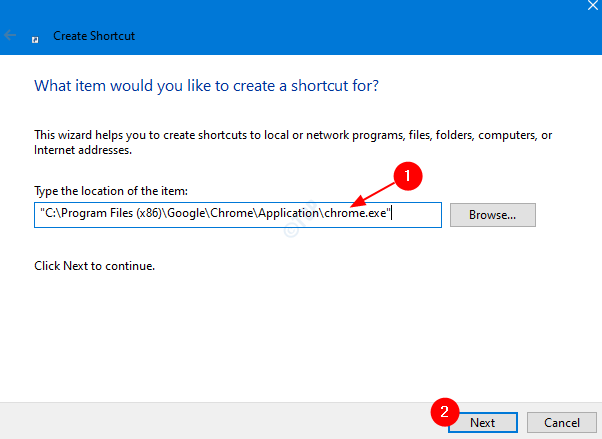
3. תן כל אחד שֵׁם לבחירתך תחת הקלד שם לקיצור הדרך הזה לחץ ולחץ על סיים
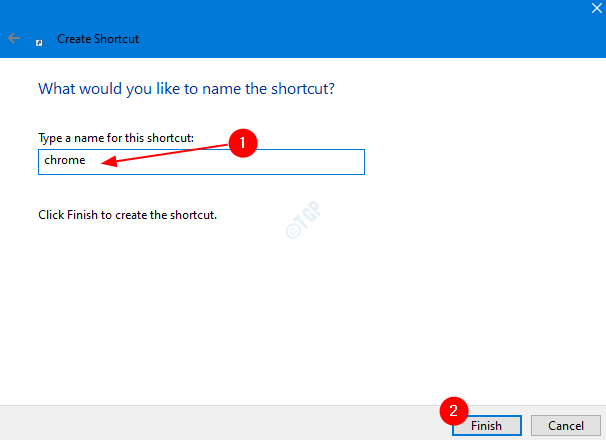
כעת, זה יוצר קיצור דרך בשולחן העבודה.
שלב 2: לחץ לחיצה ימנית על קיצור הדרך ליישום

שלב 3: בחלון המאפיינים,
- ודא שאתה נמצא בכרטיסיה קיצור דרך
- בתפריט הנפתח הפעל, בחר מקסימום כדי למקסם חלון בהשקה. אם ברצונך למזער חלון בעת ההשקה, בחר ממוזער
- לחץ על החל
- לבסוף, לחץ על אישור
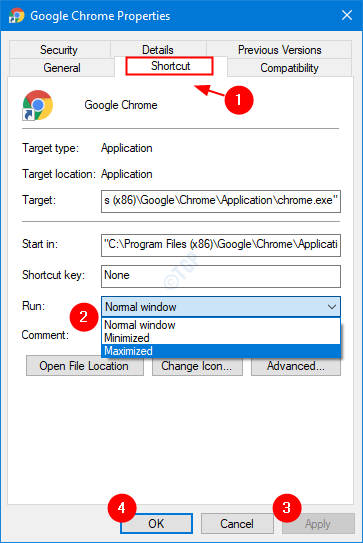
שיטה 2: שימוש בקיצורי מקשים
כן, באמצעות קיצורי המקשים ניתן לשלוט במינימום ובמקסום של החלונות.
ל מזער את כל החלונות הפתוחים – Windows + m
ל מקסם את כל החלונות הפתוחים – חלונות + Shift + m
ל צמצם את החלון הנוכחי – Windows + חץ למטה, בעת לחיצה בפעם הראשונה החלונות משוחזרים כלפי מטה. כשאתה לוחץ Windows + חץ למטה שוב, החלון ממוזער. כדי למקסם את אותו חלון ללחוץ Windows + חץ למעלה.
ל מקסם את החלון הנוכחי לחץ על f11 מַפְתֵחַ. כשאתה עובד על אחיזת המחשב הנייד שלך fn + f11 יַחַד. אם אתה רוצה למזער את אותו חלון עכשיו, לחץ f11 שוב או fn + f11 למקרה שאתה עובד על המחשב הנייד שלך.


